फिक्स 'गिट' को आंतरिक या बाहरी कमांड के रूप में मान्यता नहीं है
अनेक वस्तुओं का संग्रह / / August 11, 2022
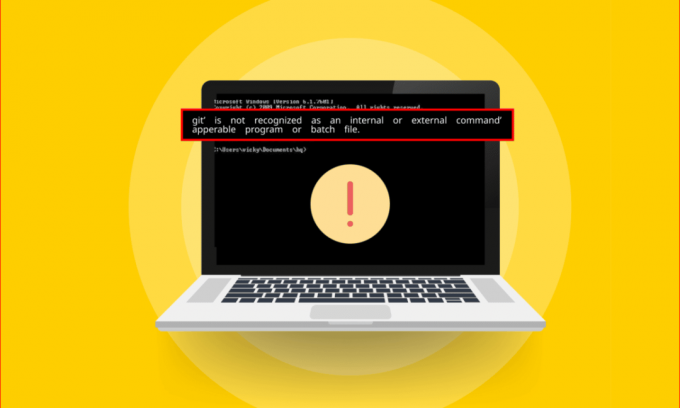
क्या आप एक महत्वाकांक्षी डेवलपर हैं? यदि ऐसा है, तो आपको उसी कंपनी के लिए काम करने वाले डेवलपर्स द्वारा उपयोग किए जाने वाले Git सॉफ़्टवेयर के बारे में पता होना चाहिए। इस सॉफ़्टवेयर से जुड़ी त्रुटियों में से एक है 'गिट' को आंतरिक या बाहरी कमांड, ऑपरेट करने योग्य प्रोग्राम या बैच फ़ाइल के रूप में मान्यता नहीं है संदेश। आपके पीसी पर त्रुटि संदेश आने के कई कारण हैं और आप इस त्रुटि संदेश से परेशान हो सकते हैं। यह आलेख विंडोज 10 पीसी पर गिट को आंतरिक या बाहरी कमांड त्रुटि संदेश के रूप में मान्यता प्राप्त नहीं है, इसे ठीक करने के तरीके प्रदान करता है।
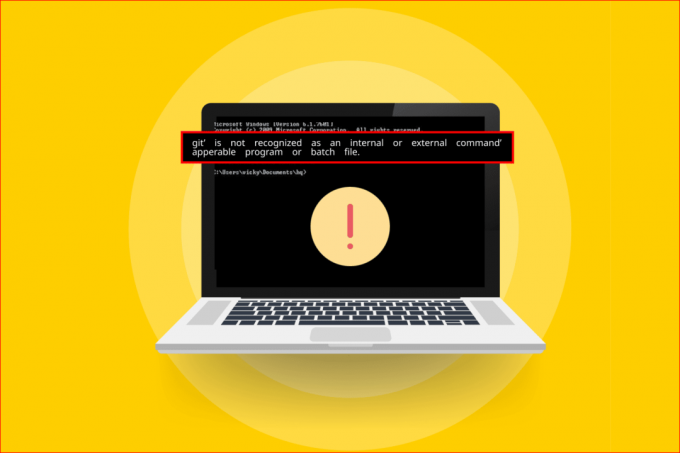
अंतर्वस्तु
- 'गिट' को कैसे ठीक करें आंतरिक या बाहरी कमांड के रूप में मान्यता प्राप्त नहीं है
- आंतरिक या बाहरी कमांड त्रुटि के रूप में 'गिट' को किन कारणों से पहचाना नहीं जाता है?
- विधि 1: कमांड प्रॉम्प्ट को पुनरारंभ करें
- विधि 2: मैन्युअल रूप से चर पथ जोड़ें
- विधि 3: Git सॉफ़्टवेयर को पुनर्स्थापित करें
'गिट' को कैसे ठीक करें आंतरिक या बाहरी कमांड के रूप में मान्यता प्राप्त नहीं है
गिट सॉफ्टवेयर लिनुस टॉर्वाल्ड्स द्वारा बनाया गया है, जो 2005 में लिनक्स कर्नेल के विकास के लिए जिम्मेदार है।
- Git सॉफ्टवेयर एक DevOps टूल है जिसका उपयोग सोर्स कोड मैनेजमेंट के लिए किया जाता है।
- सॉफ्टवेयर पीसी पर स्थानीय रूप से डेवलपर्स द्वारा विकसित कोड की एक प्रति बनाता है।
- यह डेवलपर्स को अपने कोड का बैकअप बनाने और स्रोत कोड में परिवर्तनों को ट्रैक करने की अनुमति देता है।
- इस तरह, डेवलपर्स के बीच नियमित संचार स्थापित होता है, और डेवलपर्स गैर-रेखीय विकास पर एक साथ काम कर सकते हैं।
- इस सॉफ्टवेयर का मुख्य लाभ यह है कि यह फ्री और ओपन सोर्स सॉफ्टवेयर है।
- यह नियंत्रण प्रणाली डेवलपर्स को छोटी से बहुत बड़ी परियोजनाओं को कुशलतापूर्वक संभालने की अनुमति देती है।
आंतरिक या बाहरी कमांड त्रुटि के रूप में 'गिट' को किन कारणों से पहचाना नहीं जाता है?
Git सॉफ़्टवेयर के साथ त्रुटि संदेश के कारणों की सूची नीचे सूचीबद्ध है:
- आपके पीसी पर गिट सॉफ्टवेयर स्थापित नहीं है- हो सकता है कि आपके पीसी पर गिट सॉफ्टवेयर इंस्टॉल नहीं किया गया हो।
- कमांड प्रॉम्प्ट ऐप के साथ समस्याएं- कमांड प्रॉम्प्ट ऐप या तो इंस्टॉलेशन प्रक्रिया के दौरान खुला हो सकता है या इंस्टॉलेशन के बाद फिर से लोड नहीं किया गया हो सकता है। इस मामले में, कमांड प्रॉम्प्ट ऐप गिट सॉफ्टवेयर तक नहीं पहुंच सकता है।
- गिट पथ अनुपलब्ध है या आपके पीसी पर सेट नहीं है- गिट सॉफ्टवेयर के लिए स्थान पथ सेट नहीं किया जा सकता है या आपके पीसी से गायब है।
विधि 1: कमांड प्रॉम्प्ट को पुनरारंभ करें
त्रुटि को ठीक करने के लिए मूल समस्या निवारण विधि अपने पीसी पर कमांड प्रॉम्प्ट ऐप को पुनरारंभ करना है।
चरण I: कमांड प्रॉम्प्ट ऐप बंद करें
पहला कदम टास्क मैनेजर ऐप का उपयोग करके कमांड प्रॉम्प्ट ऐप के सभी इंस्टेंस को बंद करना है।
1. दबाएं Ctrl+ Shift+ Esc कुंजियां एक ही समय में खोलने के लिए कार्य प्रबंधक अनुप्रयोग।
2. को चुनिए विंडोज कमांड प्रोसेसर में ऐप ऐप्स अनुभाग और पर क्लिक करें कार्य का अंत करें बटन।
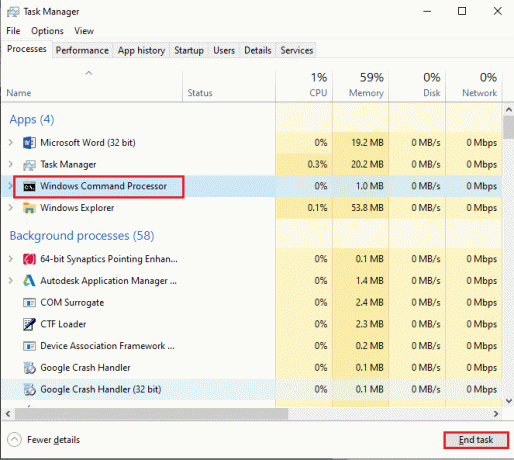
चरण II: कमांड प्रॉम्प्ट ऐप लॉन्च करें
अगला कदम अपने पीसी पर कमांड प्रॉम्प्ट ऐप लॉन्च करना और ऐप पर गिट कमांड को सक्रिय करना है। जांचें कि क्या गिट को आंतरिक या बाहरी कमांड त्रुटि संदेश के रूप में पहचाना नहीं गया है।
1. दबाएं विंडोज़ कुंजी, प्रकार सही कमाण्ड और पर क्लिक करें खुला हुआ कमांड प्रॉम्प्ट ऐप लॉन्च करने का विकल्प।
टिप्पणी: वैकल्पिक रूप से, आप पर क्लिक कर सकते हैं व्यवस्थापक के रूप में चलाओ विकल्प यदि आप कमांड प्रॉम्प्ट ऐप का उपयोग नहीं कर सकते हैं।
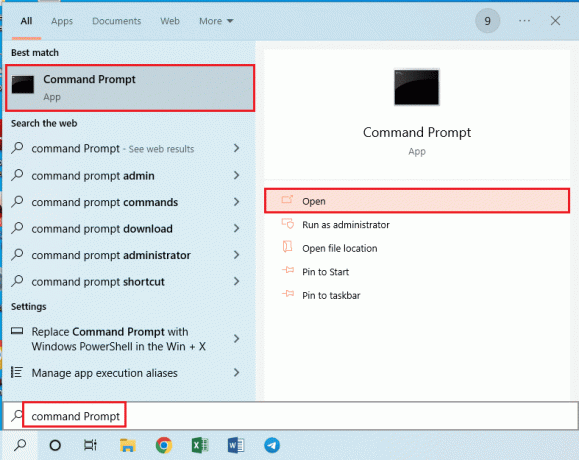
2. लिखें गिटो कमांड और दबाएं कुंजी दर्ज करें.
यह भी पढ़ें:गिट मर्ज त्रुटि को कैसे ठीक करें
विधि 2: मैन्युअल रूप से चर पथ जोड़ें
त्रुटि को ठीक करने का अगला चरण अपने पीसी में मैन्युअल रूप से Git सॉफ़्टवेयर के चर पथ को जोड़ना है।
चरण I: git.exe फ़ाइल का स्थान पथ कॉपी करें
पहले चरण के रूप में, आपको Windows Explorer में डाउनलोड स्थान से Git सॉफ़्टवेयर की निष्पादन योग्य फ़ाइल के स्थान पथ को कॉपी करना होगा।
1. खोलें विंडोज़ एक्सप्लोरर का उपयोग विंडोज+ ई कुंजियाँ और नेविगेट करें अध्यक्ष एवं प्रबंध निदेशक फ़ोल्डर के रूप में स्थान पथ का उपयोग कर
यह पीसी> लोकल डिस्क (सी:)> प्रोग्राम फाइल्स (x86)> गिट> cmd
टिप्पणी: उपरोक्त पथ के लिए मान्य है 86 वास्तुकला विंडोज पीसी। यदि आप का उपयोग कर रहे हैं 64 संस्करण, स्थान पथ का उपयोग इस प्रकार करें
यह पीसी> लोकल डिस्क (सी :)> प्रोग्राम फाइल्स> गिट> cmd
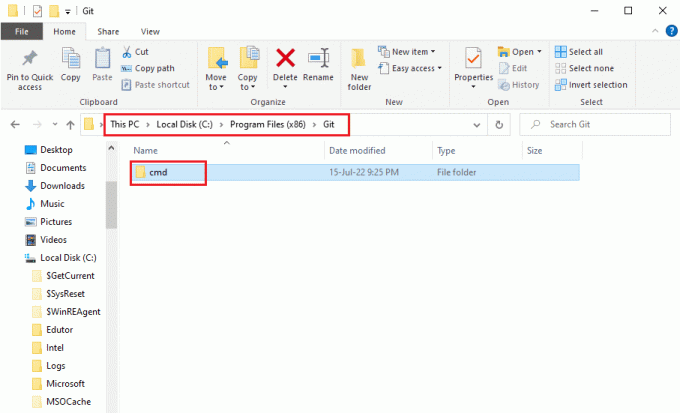
2. में अध्यक्ष एवं प्रबंध निदेशक फ़ोल्डर, पर राइट-क्लिक करें git.exe फ़ाइल और पर क्लिक करें गुण सूची में विकल्प।
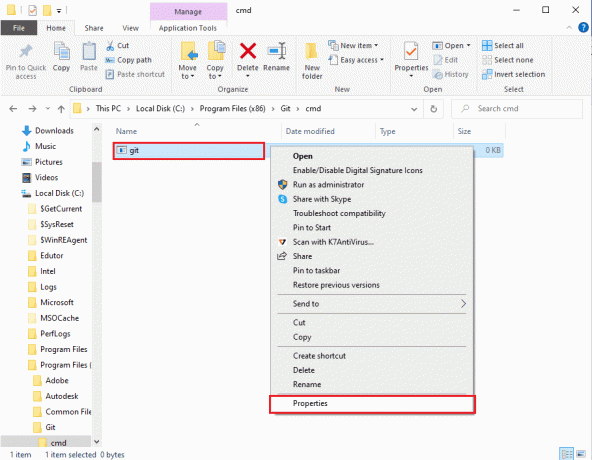
3. में सामान्य टैब में, डिफ़ॉल्ट स्थान की प्रतिलिपि बनाएँ स्थान अनुभाग का उपयोग कर Ctrl + सी चांबियाँ।
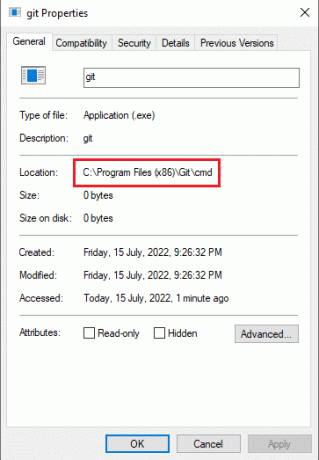
यह भी पढ़ें:इस कमांड को प्रोसेस करने के लिए फिक्स नॉट एनफ स्टोरेज उपलब्ध है
चरण II: सिस्टम गुणों में पथ सेट करें
अगला कदम गिट सॉफ्टवेयर का पथ सेट करना है या सिस्टम गुणों का उपयोग करके अपने पीसी में मैन्युअल रूप से परिवर्तनीय पथ जोड़ना है। यह आपको गिट को ठीक करने की अनुमति देता है जिसे आंतरिक या बाहरी कमांड, ऑपरेट करने योग्य प्रोग्राम या बैच फ़ाइल त्रुटि संदेश के रूप में पहचाना नहीं जाता है।
1. दबाएं विंडोज + आर कीज एक साथ खोलने के लिए दौड़ना संवाद बॉक्स।
2. लिखें sysdm.cpl में खुला हुआ बार, और पर क्लिक करें ठीक है बटन।
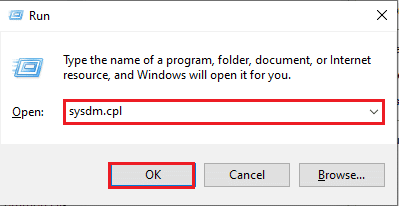
3. में प्रणाली के गुण, पर नेविगेट करें विकसित टैब और पर क्लिक करें प्रायोगिक चर… बटन।
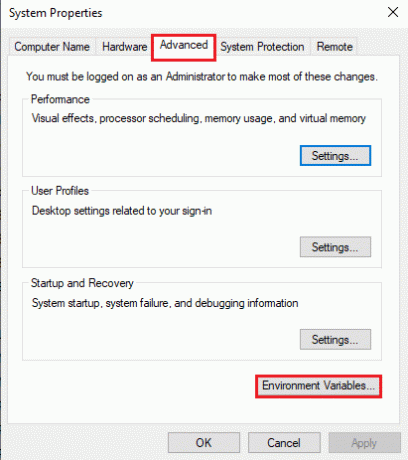
4. को चुनिए रास्ता में प्रवेश सिस्टम चर अनुभाग और पर क्लिक करें संपादन करना… बटन।
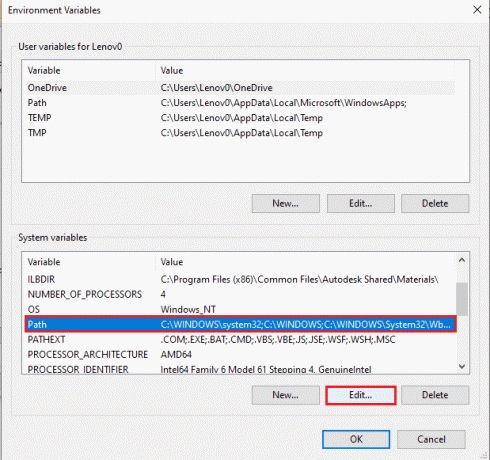
5. पर क्लिक करें नया पर बटन पर्यावरण चर संपादित करें स्क्रीन।
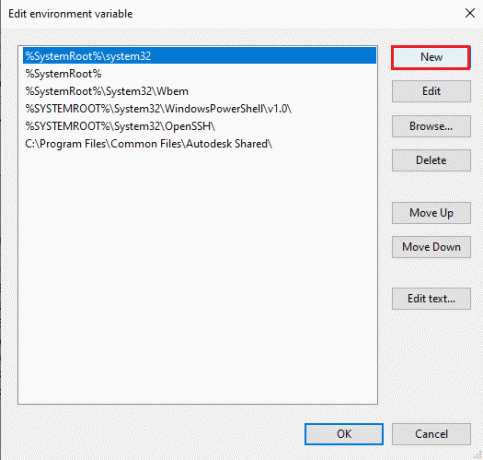
6. दबाएं Ctrl + V कुंजियाँ कॉपी किए गए स्थान को एक साथ चिपकाने के लिए गिट गुण विंडो और पर क्लिक करें ठीक है बटन।
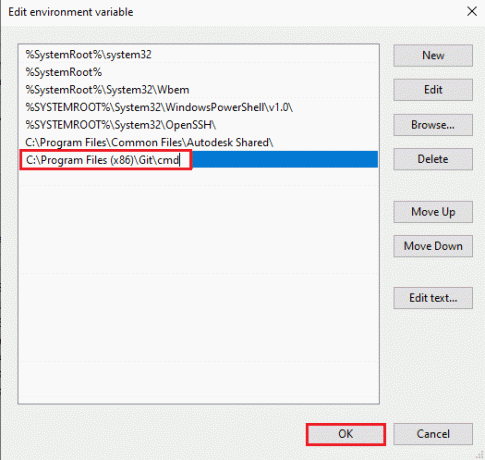
7. पर क्लिक करें ठीक है पर बटन पर्यावरण चर खिड़की।
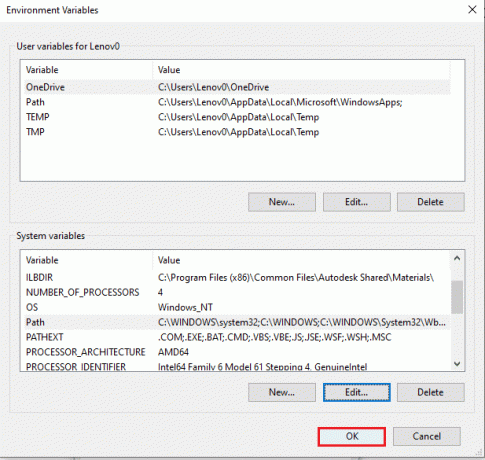
8. अंत में, पर क्लिक करें आवेदन करना तथा ठीक है पर बटन प्रणाली के गुण खिड़की।
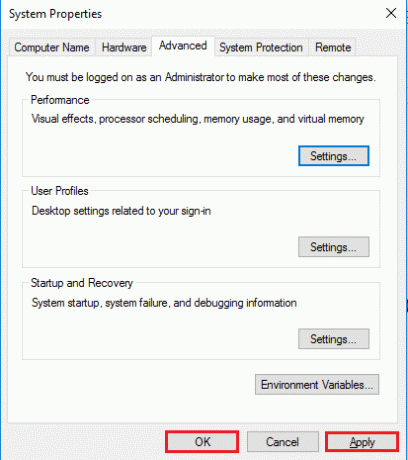
विधि 3: Git सॉफ़्टवेयर को पुनर्स्थापित करें
गिट को ठीक करने की अंतिम विधि को आंतरिक या बाहरी कमांड के रूप में मान्यता प्राप्त नहीं है, ऑपरेट करने योग्य प्रोग्राम या बैच फ़ाइल त्रुटि आपके पीसी पर गिट सॉफ़्टवेयर को पुनर्स्थापित करना है।
चरण I: GIT सॉफ़्टवेयर को अनइंस्टॉल करें
पहले चरण के रूप में, आपको कंट्रोल पैनल ऐप का उपयोग करके अपने पीसी पर इंस्टॉल किए गए गिट सॉफ़्टवेयर को अनइंस्टॉल करना होगा।
1. मारो विंडोज़ कुंजी, प्रकार कंट्रोल पैनल और क्लिक करें खुला हुआ.
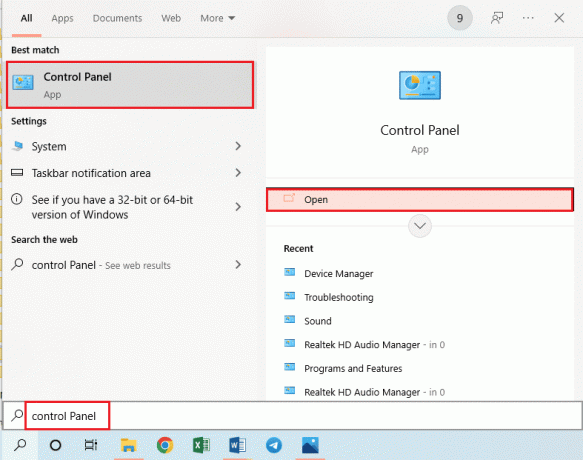
2. समूह द्वारा देखें > श्रेणी, फिर में कार्यक्रमों अनुभाग, पर क्लिक करें किसी प्रोग्राम की स्थापना रद्द करें विकल्प।
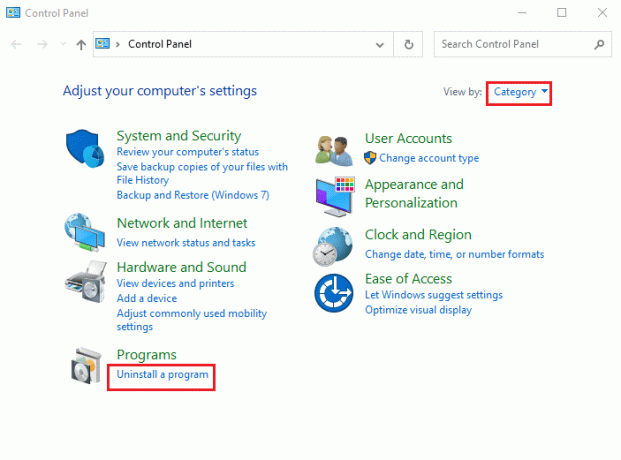
3. को चुनिए जीआईटी ऐप और पर क्लिक करें स्थापना रद्द करें शीर्ष पट्टी पर बटन।
4. GIT ऐप को अनइंस्टॉल करने के लिए ऑन-स्क्रीन निर्देशों का पालन करें और पुनर्प्रारंभ करें से आपका पीसी प्रारंभ मेन्यू।

यह भी पढ़ें: त्रुटि कोड 1 पायथन अंडे की जानकारी के साथ फिक्स कमांड विफल
चरण II: GIT सॉफ़्टवेयर को पुनर्स्थापित करें
अगला कदम अपने पीसी पर अपने डिफ़ॉल्ट वेब ब्राउज़र से गिट सॉफ्टवेयर का नवीनतम संस्करण स्थापित करना है।
1. दबाएं विंडोज़ कुंजी, प्रकार गूगलक्रोम, फिर क्लिक करें खुला हुआ.
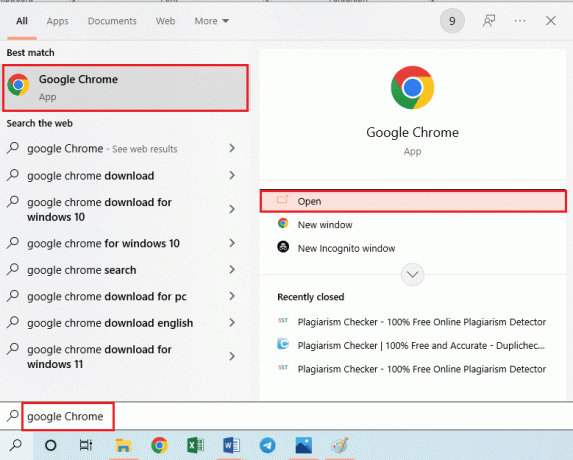
2. की आधिकारिक वेबसाइट खोलें गिट-डाउनलोड और पर क्लिक करें विंडोज के लिए डाउनलोड करें में बटन डाउनलोड खंड।
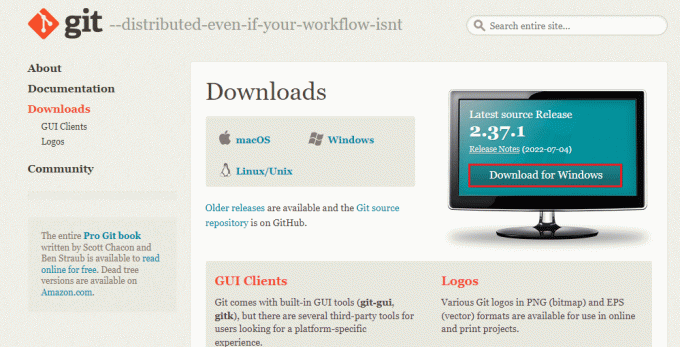
3. की निष्पादन योग्य फ़ाइल पर डबल-क्लिक करें गीता फ़ाइल चलाने के लिए।
4. सभी विकल्पों को छोड़ दें चूक इंस्टॉलेशन विज़ार्ड पर ऑन-स्क्रीन निर्देशों में और पर क्लिक करें अगला बटन।
5. में अपने PATH परिवेश को समायोजित करना विंडो, चुनें कमांड लाइन से गिट और तीसरे पक्ष के सॉफ्टवेयर से भी विकल्प और पर क्लिक करें अगला बटन।
टिप्पणी: यह विकल्प आपके पीसी पर मैन्युअल रूप से Git सॉफ़्टवेयर का चर पथ सेट करता है।
6. आगे की विंडो पर दिए गए निर्देशों का पालन करें और पर क्लिक करें स्थापित करना पर बटन प्रयोगात्मक विकल्पों को कॉन्फ़िगर करना खिड़की।
7. आखिरकार, अपने पीसी को रीबूट करें और अब आप सीधे से कमांड चला पाएंगे सही कमाण्ड अनुप्रयोग।
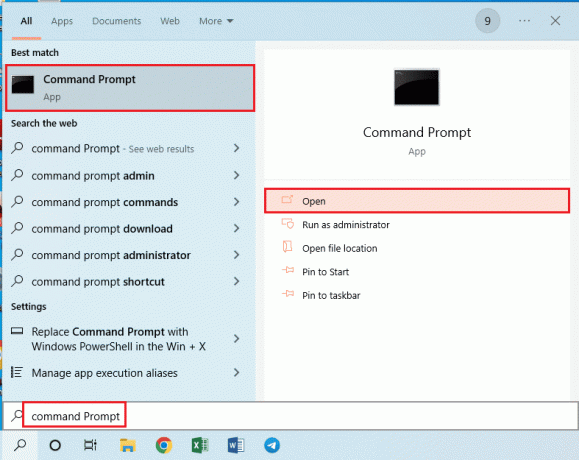
अनुशंसित:
- Minecraft में कैम्प फायर कैसे करें
- अपवर्क अकाउंट कैसे डिलीट करें
- प्रोग्राम शुरू करने में असमर्थ फिक्स विजुअल स्टूडियो एक्सेस अस्वीकृत है
- जीथब अकाउंट को स्थायी रूप से कैसे हटाएं
ठीक करने के तरीके git को आंतरिक या बाहरी कमांड के रूप में मान्यता नहीं है, ऑपरेट करने योग्य प्रोग्राम या बैच फ़ाइल त्रुटि संदेश इस आलेख में दिए गए हैं। कृपया टिप्पणियों में त्रुटि संदेश पर अपने सुझाव छोड़ दें।



